Come cambiare la lingua dell'utility basata sul Web Switch
Obiettivo
Una delle caratteristiche di uno switch è la localizzazione, che consente di scegliere tra più lingue. Dopo aver modificato la lingua, la documentazione del prodotto e l'utility basata sul Web vengono tradotte in base alla lingua preferita al momento dell'accesso dallo switch.
In questo documento viene spiegato come passare alla lingua preferita per le utility basate sul Web dello switch.
Nota: In questo articolo si presume che l'utente abbia già scaricato la lingua preferita dall'Area download Cisco.
Dispositivi interessati
- Serie Sx250
- Serie Sx350
- SG550XG
Versione del software
- 2.2.0.66
Cambia lingua
Passaggio 1. Accedere all'utility basata sul Web dello switch.
Passaggio 2. Fare clic sulla freccia in giù in Lingua nella parte superiore della pagina, quindi fare clic su Scarica lingua. Per impostazione predefinita, è impostata su Inglese.
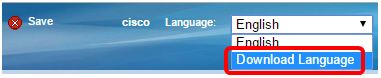
Nota: Se è il primo tentativo di cambiare la lingua, verrà visualizzata automaticamente la pagina Operazioni sui file. In caso contrario, selezionare Amministrazione > Gestione file > Operazioni file.
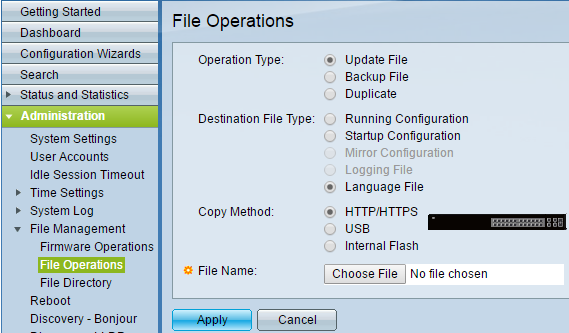
Passaggio 3. Fare clic sul pulsante di opzione Aggiorna file in Tipo di operazione. Questa è l'unica operazione selezionabile per il download dei file di lingua.
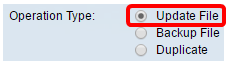
Passaggio 4. Fare clic sul pulsante di opzione Language File (File di lingua) in Destination File Type (Tipo file di destinazione).
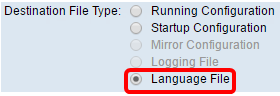
Passaggio 5. Fare clic sul metodo di copia che si desidera utilizzare. Le opzioni disponibili sono le seguenti:
- HTTPS/HTTPS: consente di scegliere un file pre-scaricato da un sito Web.
- USB: consente di scaricare il file di lingua archiviato tramite un'unità flash USB.
- Flash interno — consente di copiare il file della lingua dalla memoria flash interna.
Nota: In questo esempio è stato scelto il pulsante di opzione HTTP/HTTPS.
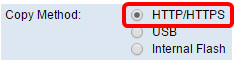
Passaggio 6. Fare clic su Scegli file e scegliere il file della lingua che è già stato scaricato in precedenza. Fare quindi clic su Apri. Se al punto 5 si è scelto USB o Internal Flash, immettere il percorso completo e il nome del file.

Nota: Nell'immagine seguente, è stato scelto come esempio il file in lingua cinese con il nome Sx350_550_LANG_zh_CN_2.1.0.50.lang.
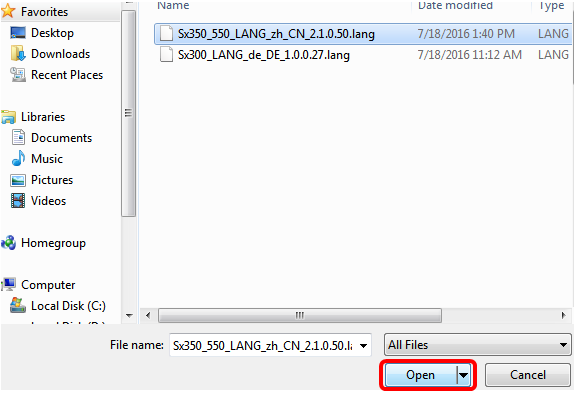
Passaggio 7. Attendere il completamento dell'elaborazione dei dati. Dovrebbe quindi essere visualizzato un messaggio di operazione riuscita.
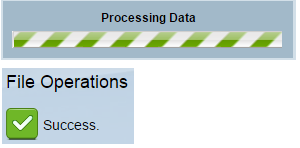
Passaggio 8. Viene visualizzata una finestra di dialogo che conferma la modifica dell'elenco delle lingue. Fare clic su OK.
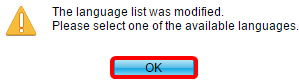
Passaggio 9. Per verificare se la lingua appena scaricata è disponibile, fare clic sulla freccia in giù in Lingua nella parte superiore della pagina. A questo punto dovrebbe essere disponibile l'opzione della lingua aggiuntiva. Fare clic sulla lingua desiderata.
Nota: In questo esempio è stata scelta la lingua cinese.
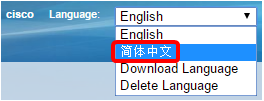
A questo punto, la lingua dell'utility basata sul Web dello switch dovrebbe essere stata modificata correttamente.
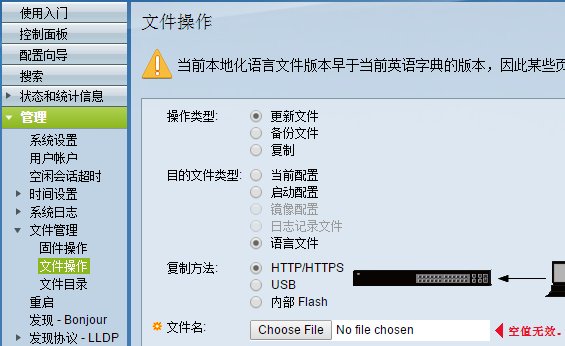
Nota: Se si desidera utilizzare nuovamente l'inglese, scegliere Inglese dall'elenco a discesa Lingua. In alternativa, è possibile scegliere la lingua desiderata accedendo all'utility basata sul Web dello switch.
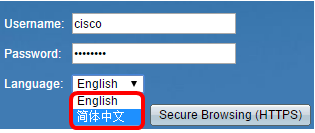
 Feedback
Feedback